Kako prilagoditi obavijesti u aplikaciji Discord [Vodič]
Društveni Mediji / / August 05, 2021
Najiritantnija stvar tijekom igranja igre je stalno pinganje obavijesti. Kad ste uronjeni u neko intenzivno igranje, obavijesti će vam odvratiti pažnju. U ovom vodiču ću vam reći kako Korisnici Discord mogu prilagoditi obavijesti. Objasnit ću različite aspekte omogućavanja i onemogućavanja obavijesti. Tada ih možete koristiti prema vašem zahtjevu.
Možete čak i onemogućiti obavijesti bilo kojeg određenog korisnika. Znam da vas obavijesti obavještavaju o svim događajima na raznim Discord kanalima. Međutim, nijedan igrač ne voli kad se obavijest pojavi usred igre. Neki će možda u potpunosti voljeti onemogućiti obavijesti. Drugi mogu prilagoditi obavijesti prema svojoj potrebi. Sada se to razlikuje od igrača do igrača. Nesloga je dom zajednicama za razne druge domene. Ali to su igrači koji ne trebaju ometanja dok uživaju u svojim sesijama.

Povezano | Kako stvoriti i poslati vezu za poziv na razdor
Sadržaj
-
1 Prilagodite obavijesti o Discordu
- 1.1 Onemogući obavijesti za poslužitelj
- 1.2 Isključi zvuk određenog korisnika na razdoru
- 1.3 Kako prilagoditi obavijesti za određeni događaj o neskladu
Prilagodite obavijesti o Discordu
Provjerimo različite aspekte prilagodbe obavijesti na Discordu.
Onemogući obavijesti za poslužitelj
Kad zaustavite obavijesti s poslužitelja, svi uključeni kanali također će se isključiti. To je vrlo jednostavno učiniti.
- Idite na određeni poslužitelj
- Desnom tipkom miša kliknite avatar poslužitelja
- Iz izbornika koji će se proširiti odaberite Isključi zvuk poslužitelja
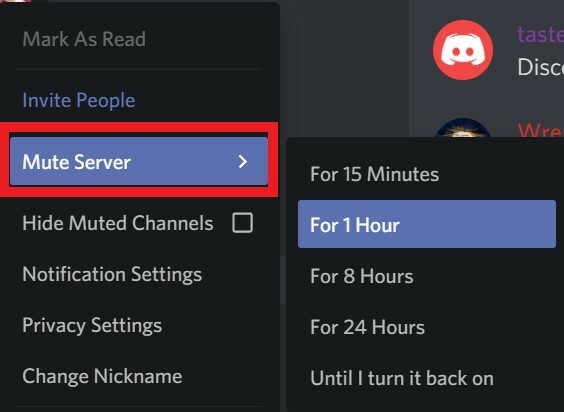
- Nadalje, možete odabrati vremenski okvir do kojeg vas obavijesti neće smetati. Može se kretati od nekoliko minuta do nekoliko sati.
Znaš li | Što se događa kad nekoga blokirate na neskladu
Isključi zvuk određenog korisnika na razdoru
I ovaj je jednostavan za napraviti. Možda ste zauzeti raspravom o nečemu s nekim. Tada se stalno javlja drugi tip. Dakle, možete utišati njega / nju.
- Ići Početna stranica [kliknite ikonu razdora u lijevom kutu]
- Možete vidjeti svoje popis prijatelja
- Desni klik na uznemirujućem profilu
- Na padajućem izborniku odaberite nijemi @friend_name
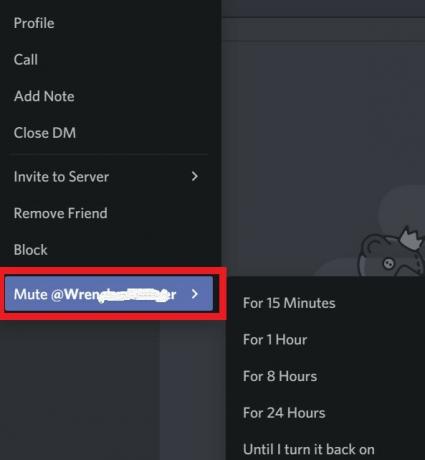
Kao što je prethodno spomenuto, možete utišati ovu osobu određeno vrijeme prema vašem izboru.
Kako prilagoditi obavijesti za određeni događaj o neskladu
Na Discordu možete kontrolirati za koji ćete događaj čuti zvuk obavijesti. Možete zadržati obavijest aktivnom za neke i onemogućiti one koje vam nisu važne. Prema zadanim postavkama sve radnje postavljene su za pokretanje zvuka obavijesti.
- Na početnom zaslonu krenite dolje lijevo od zaslona
- Kliknite gumb zupčanika koji će vas preusmjeriti na Korisničke postavke
- Ispod tog klika na Obavijesti na lijevoj ploči [morate se pomaknuti malo prema dolje]
- Pomaknite se prema dolje Zvuči
- Ovdje ćete vidjeti popis događaja koji su postavljeni tako da aktiviraju zvuk obavijesti kad se dogode.

- Prema vašem izboru, možete onemogućiti i omogućiti obavijesti o tim događajima.
Dakle, ovo je bilo nekoliko uputa na koje možete pratiti i prilagoditi obavijesti na Discordu. Ako Discord upotrebljavate religiozno, a i to za igranje igara, trebate podesiti kako biste osigurali mirno igračko iskustvo.
Pročitajte dalje,
- Kako citirati nekoga iz razdora
- Kako promijeniti status igre na Discord
Swayam je profesionalni tehnološki bloger s magistarskim studijama računalnih aplikacija i također ima iskustva s razvojem Androida. Izuzetni je poklonik Stock Android OS-a. Osim tehnoloških blogova, voli igre, putovanja i sviranje / podučavanje gitare.
![Kako prilagoditi obavijesti u aplikaciji Discord [Vodič]](/uploads/acceptor/source/93/a9de3cd6-c029-40db-ae9a-5af22db16c6e_200x200__1_.png)
![Kako instalirati Stock ROM na Schok SM7216H [Datoteka / uklanjanje firmvera]](/f/85b53466d6dcc006bd8e4f1f7f3eeb64.jpg?width=288&height=384)

